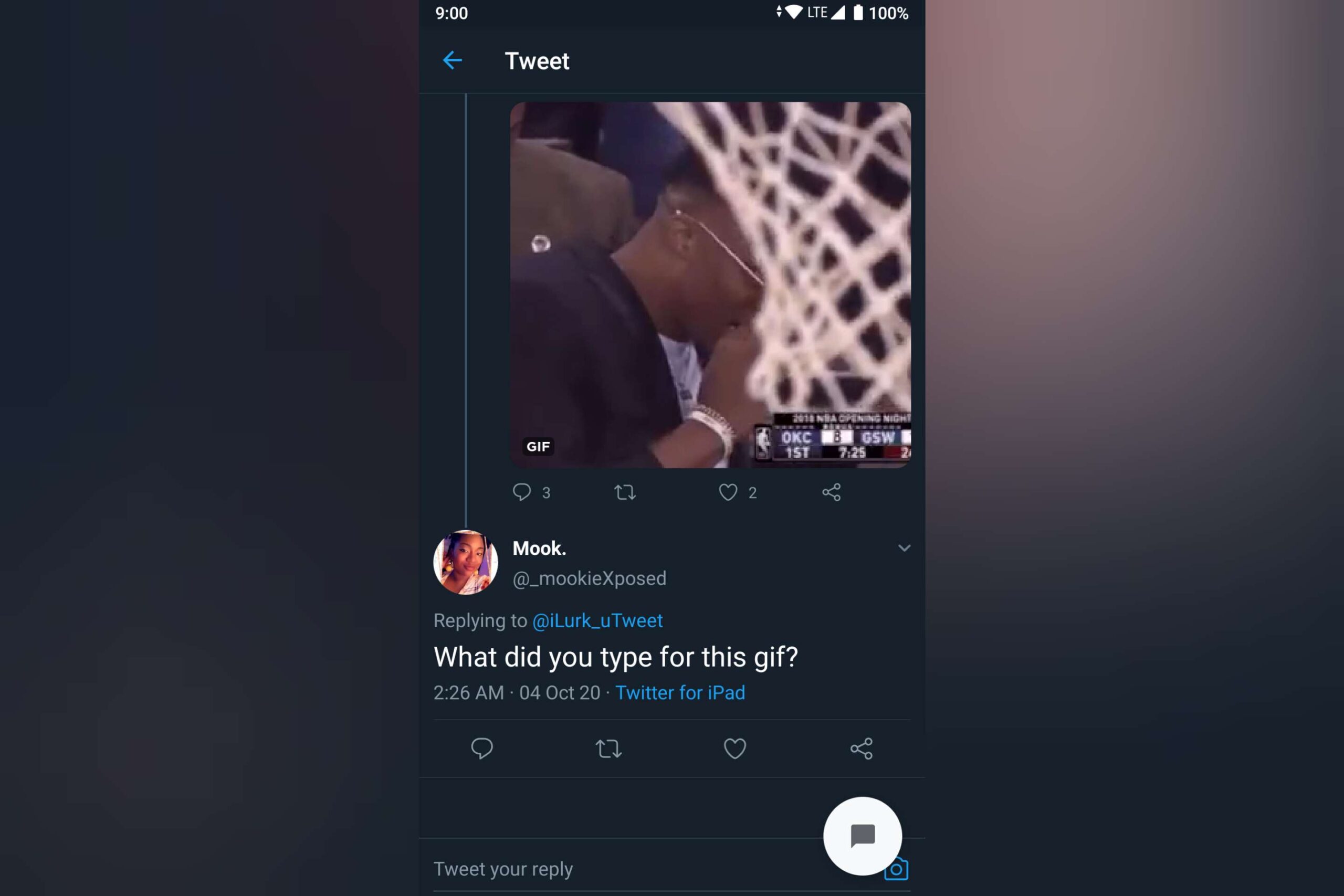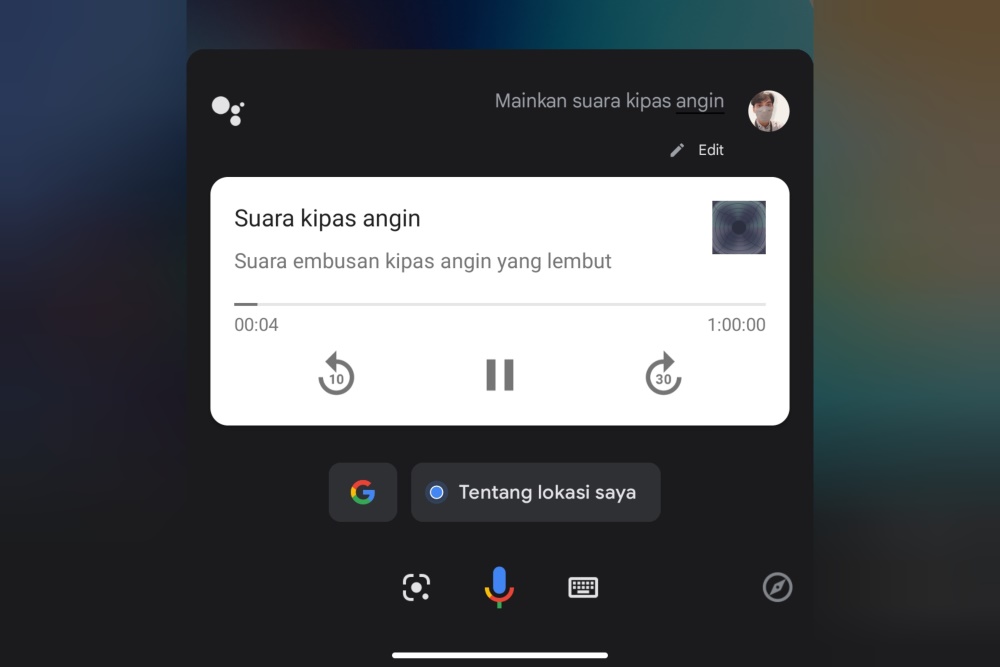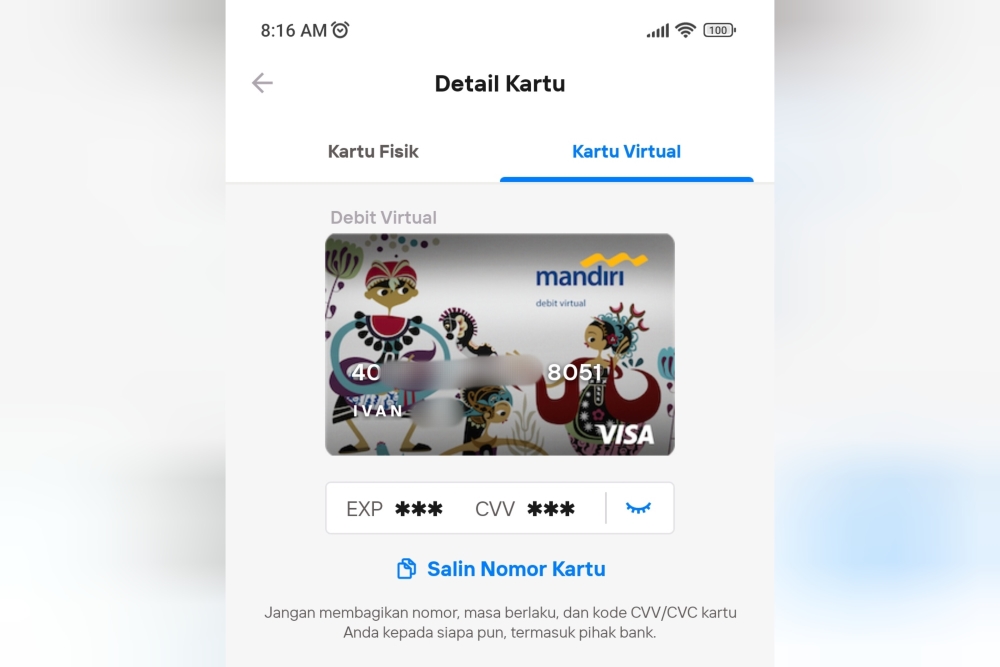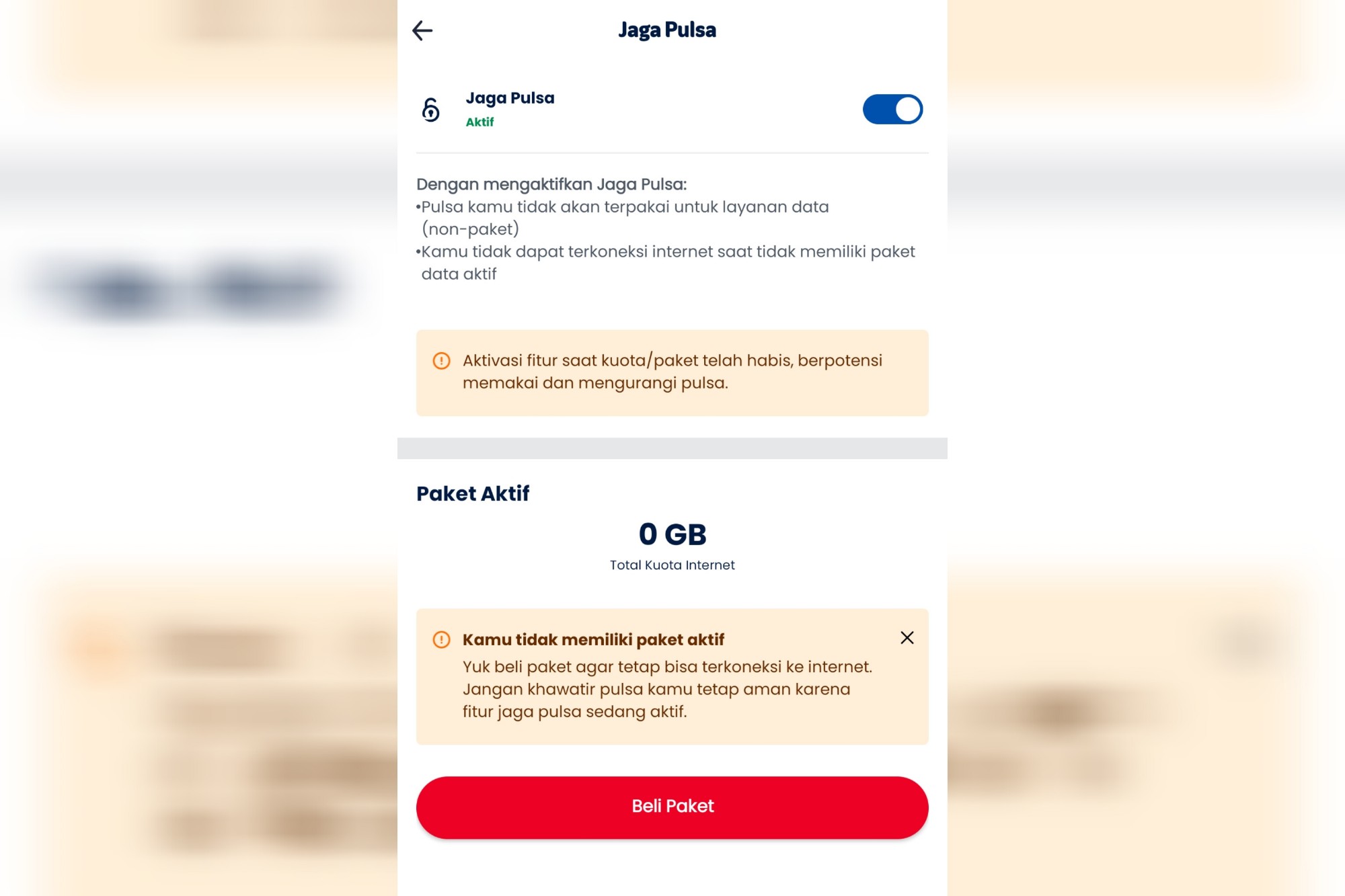Menyisipkan sebuah gambar bergerak alias GIF memungkinkan kita untuk memberikan sebuah komentar, tanggapan, atau menunjukkan ekspresi ke orang lain dengan lebih akurat dibandingkan hanya mengirimkan sebuah gambar diam atau kata-kata saja. Dan dengan banyaknya jumlah GIF yang tersedia di Twitter, ada sangat banyak cara untuk berekspresi. Bahkan untuk sebuah kategori saja ada sangat banyak variasi yang bisa mewakili mood atau perasaan kita.
Dengan banyaknya variasi GIF di Twitter, sudah pasti ada banyak GIF yang berada di luar “radar” kita. Nah, tidak jarang kalau kita menemukan GIF yang lucu atau unik yang collectible karena bikin kita merasa GIF-nya itu sangat relatable dan sangat bisa digunakan sebagai template untuk balasan ke orang lain.
Sayangnya, file GIF tidak bisa dengan mudah di-download dari aplikasi Twitter. Tidak ada tombol Save yang tersedia di sebuah Tweet yang mengandung GIF. Kalau mau, file GIF-nya bisa saja di-download di Internet, tapi masalah keduanya adalah kita harus tahu dulu apa nama atau kata kunci untuk GIF tersebut supaya bisa ditemukan di Google.
Terkadang, ada GIF yang lucu tapi “not that funny“, sehingga kita bisa saja cuek dan “oke, not today“.
Kadang pula, GIF-nya lucu dan bikin gemas minta ampun dan bikin bertanya-tanya, “Gimana cara dapatnya sih?”
Solusinya sih gampang, tinggal bertanya ke orang yang punya tweet. BUT REAAALLY? REALLY? BERTANYA KE STRANGER??
Nah, trik khusus bagi Anda yang mau punya GIF lucu tapi malu/gengsi untuk bertanya langsung ke orangnya adalah dengan menggunakan fitur screen reader di perangkat Anda.
Kenapa harus pakai screen reader?
Screen reader adalah fitur pembaca layar yang berguna untuk membacakan atau mendeskripsikan konten (gambar juga bisa) yang ada di layar kepada pengguna yang memiliki gangguan penglihatan. Screen reader mampu membaca atau mendeskripsikan sebuah gambar dengan bantuan alt text (alternative text) yang disematkan pada gambar. Jadi, karena semua GIF built-in/bawaan Twitter punya alt text masing-masing kita bisa dengan mudah menemukan nama atau kata kunci dari sebuah GIF dengan bantuan screen reader.
Langkah mendeteksi keyword sebuah GIF dengan bantuan screen reader:
- Semua perangkat sudah punya fitur screen reader, jadi tidak perlu install aplikasi apa-apa.
- Masuk ke Settings / Pengaturan di perangkat Anda, cari menu Accessibility, dan cari fitur screen reader.
- Untuk jenis Android yang saya gunakan (Android One), ada fitur Select to Speak yang berguna untuk membacakan konten yang disorot. Untuk jenis Android lain mungkin nama atau posisinya berbeda, jadi sesuaikan dan cari yang paling mendekati saja.
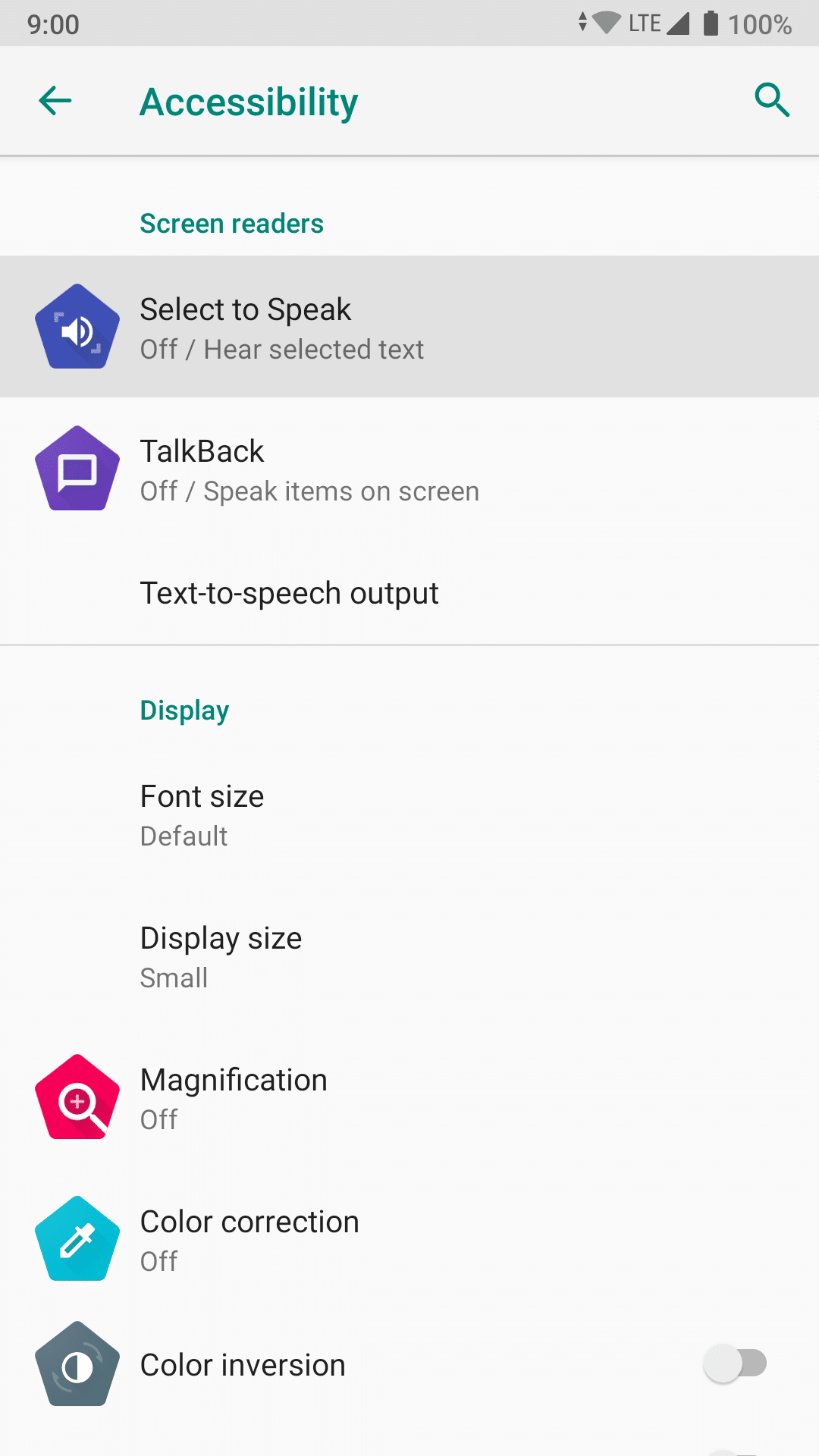
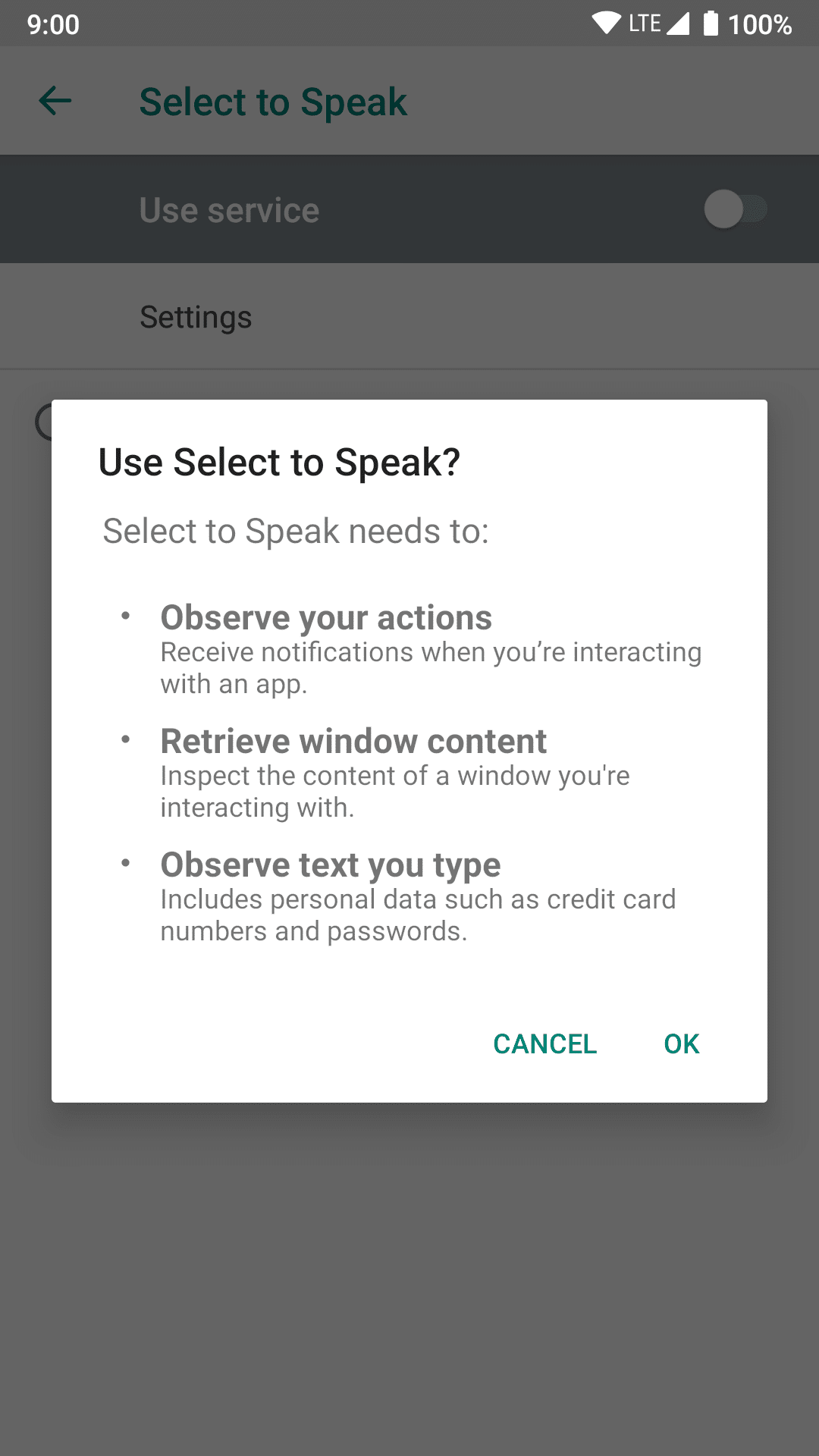
- Setelah mengaktifkan fitur ini, akan muncul sebuah tombol bulat melayang yang bisa digeser-geser yang berfungsi untuk mengaktifkan screen reader. Tombol inilah yang jadi fitur kunci untuk bisa membaca GIF yang diinginkan.
- Kemudian cari Tweet yang berisi GIF sasaran Anda, dan aktifkan screen reader-nya dengan men-tap tombolnya satu kali lalu tap GIF-nya. Kalau GIF-nya sukses dipilih, akan muncul kotak hijau dan suara dari screen reader.
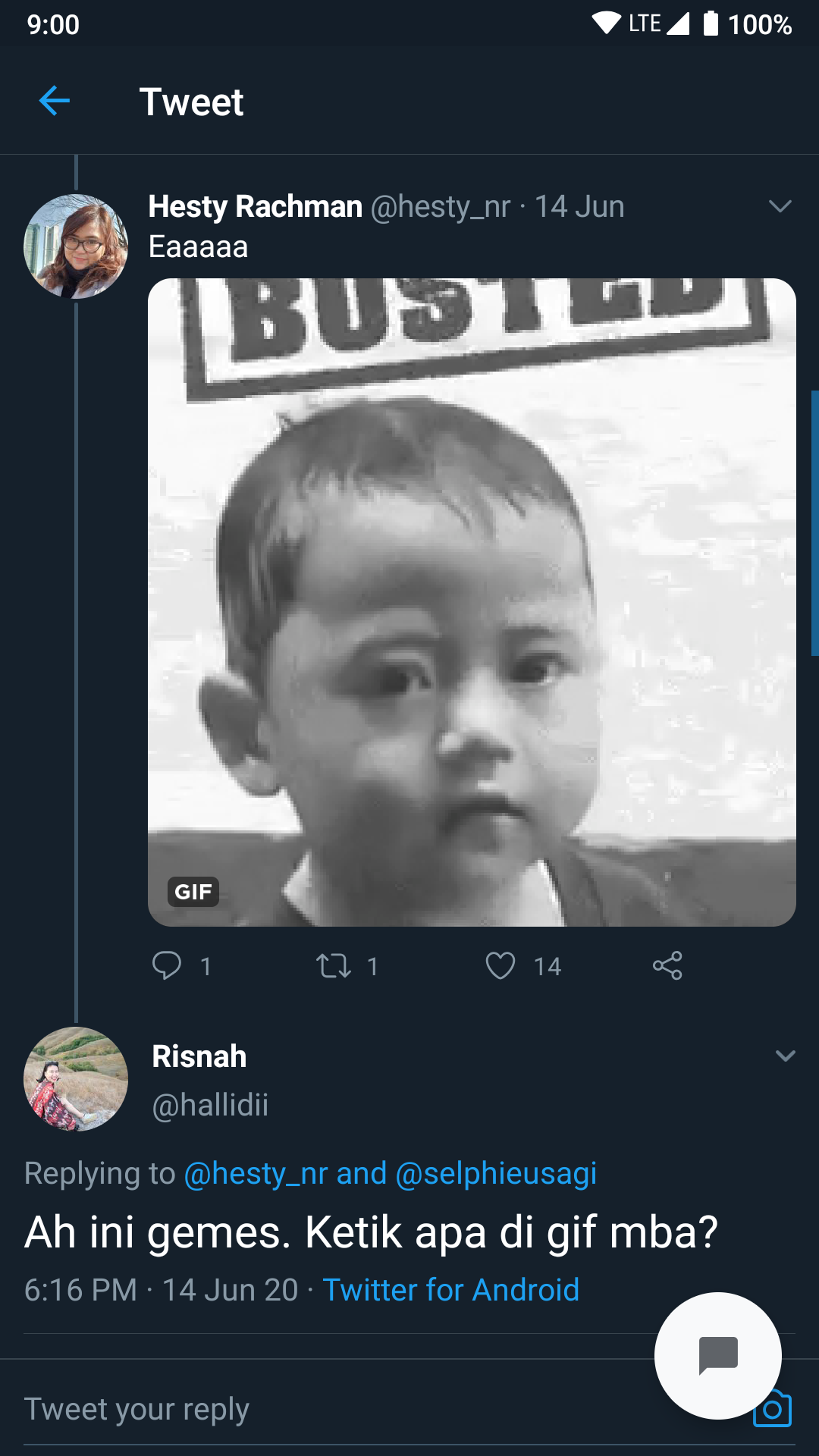
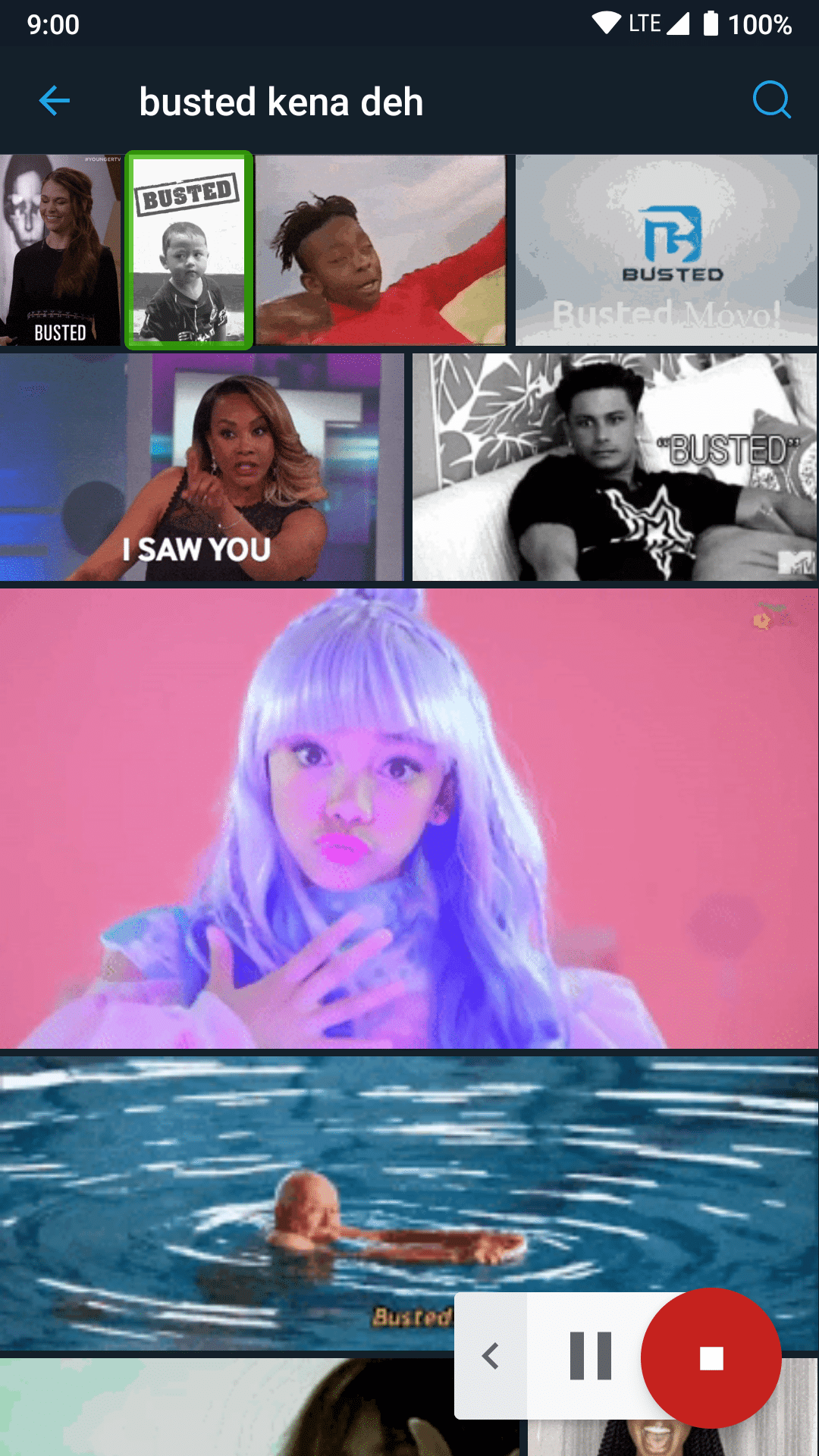
- Screen reader akan “membaca” GIF-nya sesuai dengan alt text yang ada pada GIF tersebut.
- Dengarkan baik-baik apa yang diucapkan screen reader, kemudian tinggal cari GIF-nya di Twitter atau Google sesuai dengan keyword.
- Selamat, Anda punya koleksi GIF baru tanpa harus bertanya ke orang asing.
Fitur screen reader ini sudah saya tes ke berbagai macam GIF di berbagai Tweet, dan bekerja sesuai dengan fungsinya. Namun karena trik ini bergantung pada screen reader yang juga bergantung pada ketersediaan alt text pada sebuah file GIF, jadi akan ada kemungkinan kalau screen reader-nya gagal membaca GIF target.
Kalau screen reader-nya tidak bisa membaca sebuah GIF (hanya terdengar “GIF” saja, misalnya), ada dua kemungkinan itu bisa terjadi:
- GIF-nya disisipkan ke Tweet dengan cara di-upload sendiri sama yang bikin Tweet, dan orang itu tidak mengisi alt text untuk GIF-nya. Kalau seperti ini, maka alt text-nya akan kosong, dan tidak akan terbaca oleh screen reader. Hanya GIF bawaan Twitter saja yang sudah menyertakan alt text.
- GIF-nya ditemukan di Tweet lama, sekitaran tahun 2020 ke belakang di mana saat itu Twitter belum meluncurkan fitur alt text untuk GIF.
Satu hal yang perlu diingat, terkadang alt text yang ada pada sebuah GIF tidak begitu spesifik sehingga walaupun keyword-nya diketik langsung di kolom pencarian akan muncul banyak GIF yang mengandung keyword yang sama, dan bukan tidak mungkin GIF yang Anda inginkan berada di posisi bawah.
Yang penting, selamat mencoba, jangan berhenti scrolling sampai Anda menemukan GIF yang Anda cari..